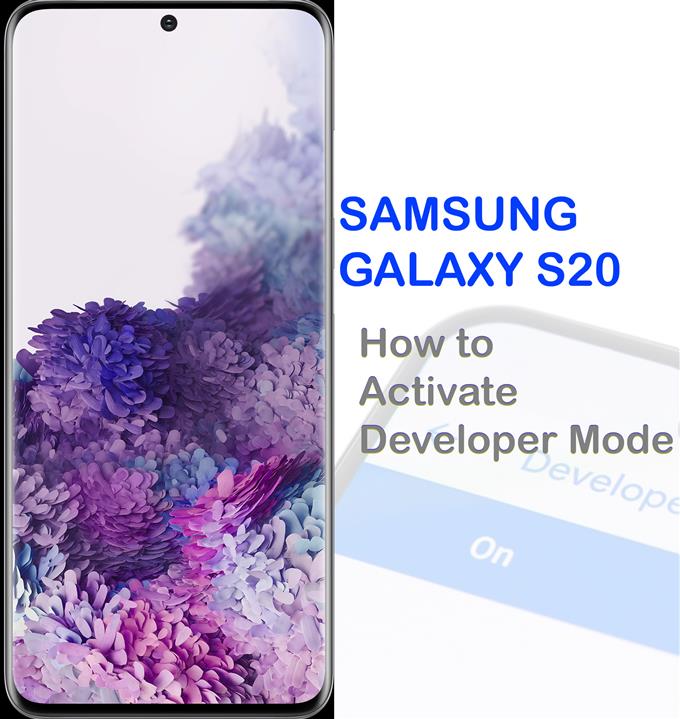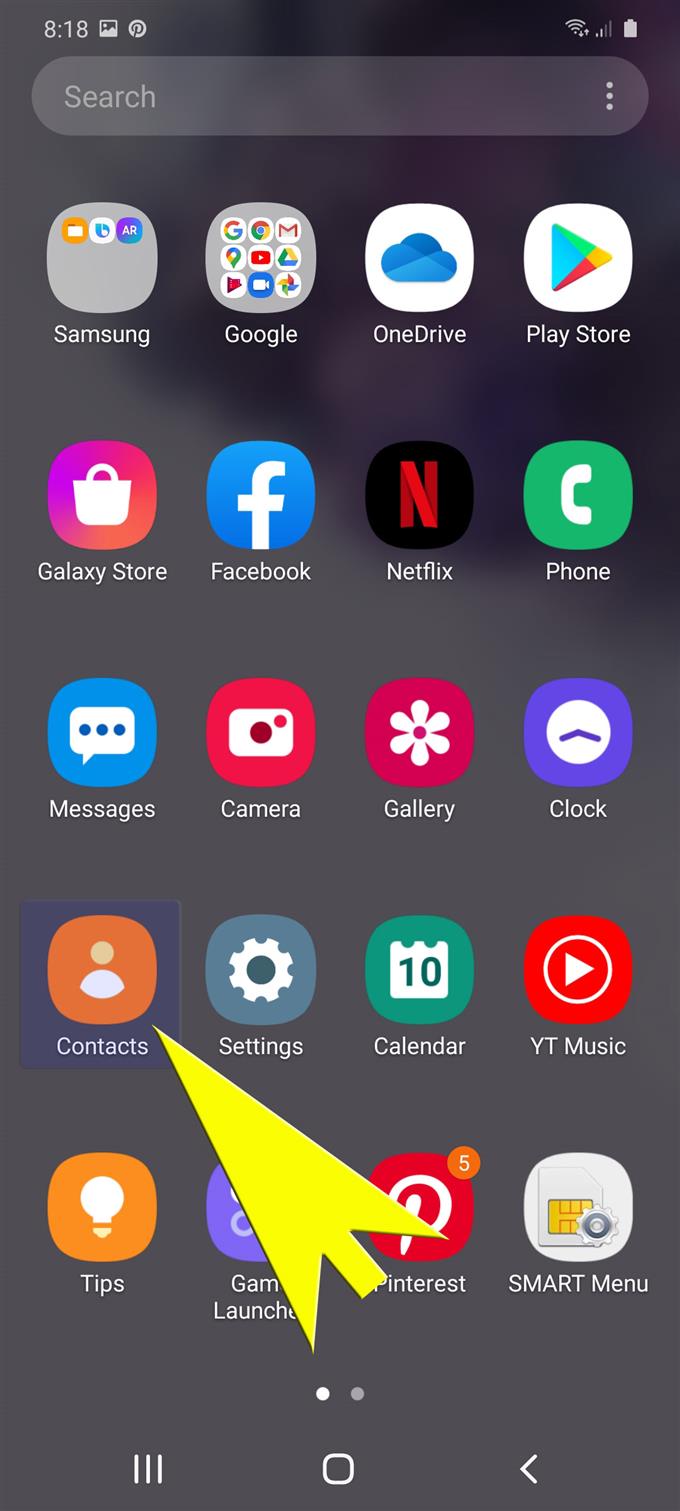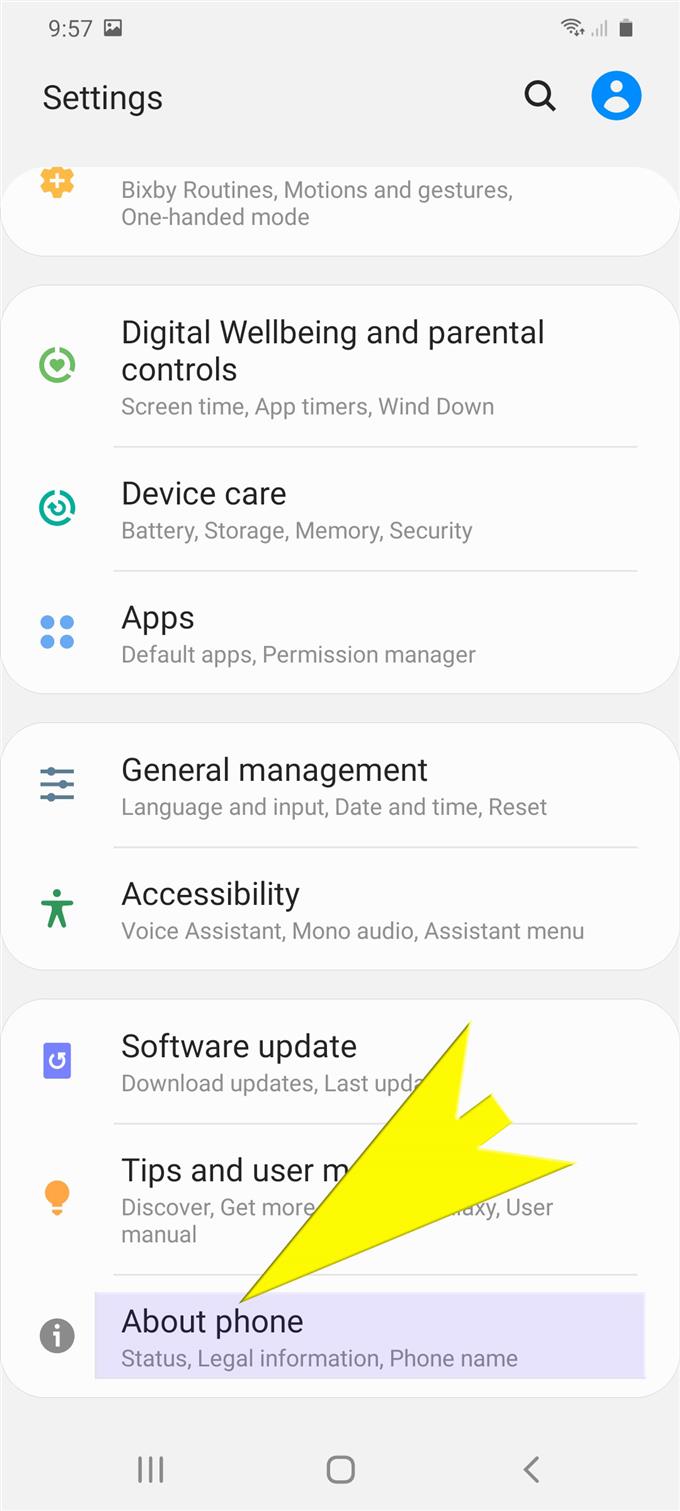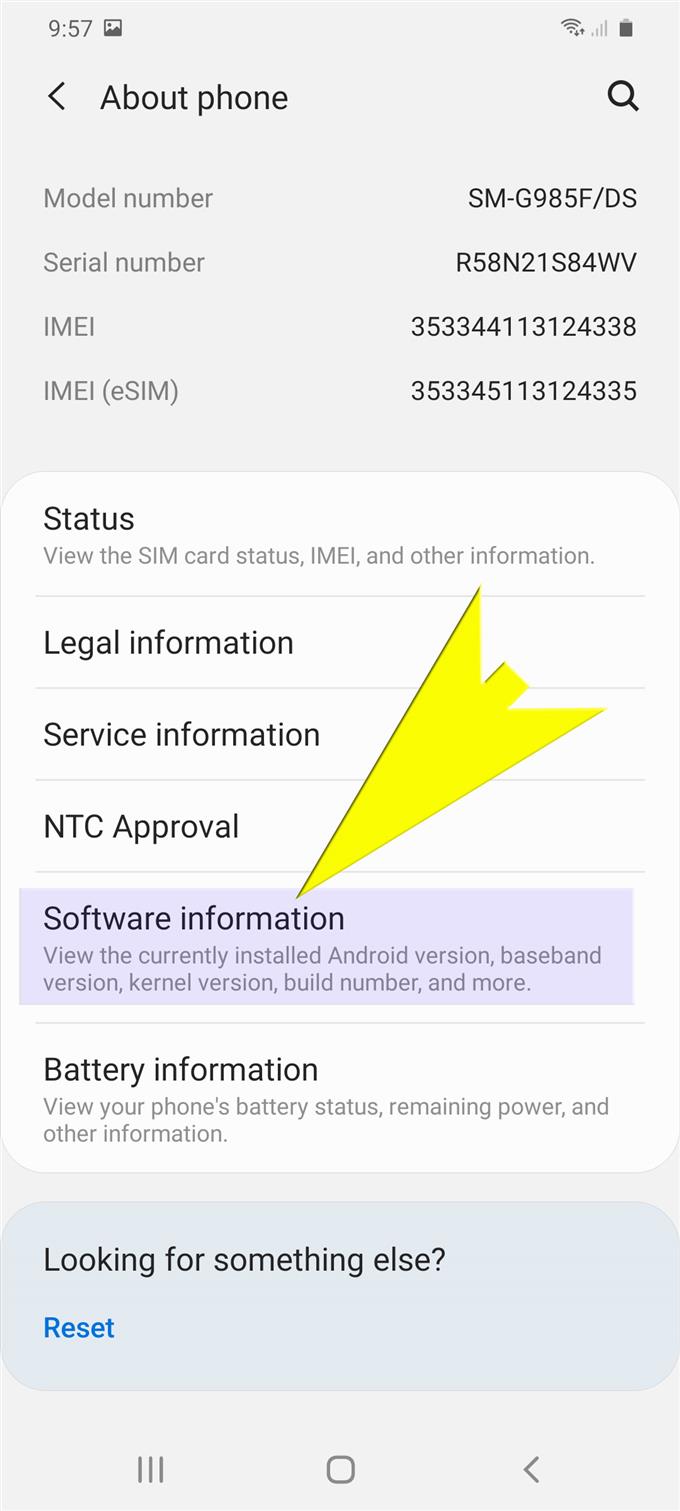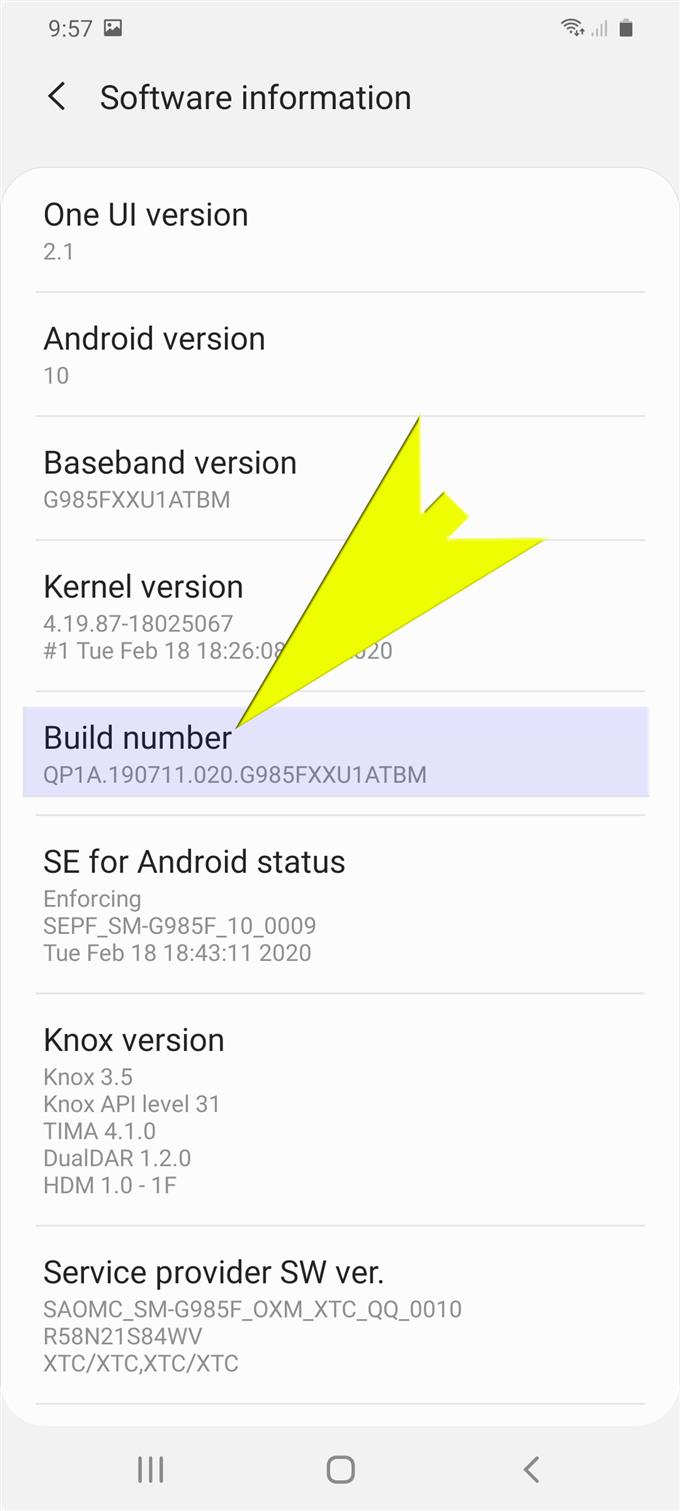هل تتساءل عما تقدمه خيارات Android الجديدة وكيف تعمل على هاتف Samsung Galaxy S20 الجديد؟ إذا كان الأمر كذلك ، فستساعدك هذه المشاركة في الوصول إلى هذه الميزة وتنشيطها. إليك دليل سريع حول كيفية تنشيط وضع المطور على Galaxy S20.
واحدة من الميزات المخفية في أجهزة Android هي وضع المطور. إنها ميزة متقدمة تتيح للمطورين (وغيرهم من مستخدمي Android المتحمسين) تنشيط الميزات الأساسية مثل تصحيح أخطاء USB وكلمة مرور النسخ الاحتياطي لسطح المكتب وإعدادات تعديل الرسوم المتحركة والمزيد. يمكن استخدام هذا أيضًا لالتقاط تقارير الأخطاء وعرض الاستخدام الفعلي لوحدة المعالجة المركزية لقياس تأثير برنامج الجهاز.
عند تمكين وضع المطور ، ينشط أيضًا ميزة تصحيح أخطاء USB للهاتف ، مما يسمح بتكرار التطبيقات المبرمجة مؤخرًا أو نسخها عبر USB إلى الجهاز لأغراض الاختبار. يعد تصحيح أخطاء USB وسيلة لأجهزة Android للتواصل مع Android Software Developer Kit أو SDK عبر اتصال USB. إنه يمكّن الهاتف من تلقي الأوامر والملفات والبيانات الأخرى من جهاز كمبيوتر ويسمح للكمبيوتر بسحب واستخدام المعلومات المهمة من الهاتف بما في ذلك ملفات السجل.
استمر في التمرير لأسفل واكتشف كيفية البدء في تحقيق أقصى استفادة من ميزة Android المتقدمة هذه.
خطوات سهلة لتنشيط وضع المطور على Galaxy S20
الوقت اللازم: 5 دقائق
توضح الخطوات التالية هذه العملية القياسية لتنشيط وضع المطور على هاتف Samsung Galaxy S20 الجديد. من خلال القيام بذلك ، يمكنك الوصول إلى خيارات المطور وإدارتها بما في ذلك تصحيح أخطاء USB ، وحد عملية الخلفية ، ومقياس مدة الرسوم المتحركة ، والخيارات الأخرى المخفية. يتم توفير لقطات الشاشة الفردية أيضًا في حالة مواجهة مشكلة في اتباع الإرشادات المقدمة.
- اسحب لأعلى من الشاشة الرئيسية لعرض شاشة التطبيقات.
تحتوي شاشة التطبيقات على اختصارات ورموز تطبيقات مختلفة.

- اسحب لليمين وانقر فوق الإعدادات.
سيؤدي ذلك إلى فتح تطبيق الإعدادات على جهازك. في شاشة الإعدادات ، سترى قائمة بميزات النظام وخياراته لتكوينها.

- مرر لأسفل إلى أسفل شاشة الإعدادات ، ثم انقر فوق حول الهاتف.
سيتم بعد ذلك عرض المعلومات القانونية والحالة وتفاصيل الهاتف.

- قم بالتمرير لأسفل واضغط على معلومات البرنامج.
ستظهر المعلومات ذات الصلة المتعلقة بنظام تشغيل هاتفك على الشاشة التالية.

- قم بالتمرير لأسفل وانقر فوق إنشاء رقم سبع مرات.
تأكد من النقر عليه على التوالي.
أدخل رقم التعريف الشخصي أو كلمة المرور الخاصة بجهازك إذا طُلب منك ذلك.
سترى رسالة في الأسفل ، تقول ذلك تم تمكين وضع المطور.
- اضغط على أيقونة الرجوع مرتين.
سيؤدي ذلك إلى العودة إلى الإعدادات الرئيسية قائمة طعام.

أدوات
- Android 10 ، One UI 2.0
المواد
- غالاكسي S20
- جالاكسي S20 بلس
مرر لأسفل إلى أسفل الشاشة وسترى خيارات للمطور أضيفت إلى العناصر المدرجة. ما عليك سوى النقر عليه لعرض وظائف وخيارات النظام المخفية الأخرى للتجربة.
إذا كنت لا ترى خيارات المطور في قائمة الإعدادات ، فهذا يعني أنه لم يتم تنشيط الميزة بنجاح. في هذه الحالة ، ستحتاج إلى العودة إلى قائمة “حول الهاتف” ثم اتباع بقية الإرشادات المقدمة لتنشيط وضع المطور.
وهذا يشمل كل شيء في هذا الدليل. يرجى الاستمرار في النشر للحصول على دروس ونصائح وحيل أكثر شمولاً ستساعدك على تحقيق أقصى استفادة من هاتفك الذكي الجديد Samsung Galaxy S20.
يمكنك أيضا التحقق من موقعنا قناة يوتيوب لعرض المزيد من دروس فيديو الهواتف الذكية وأدلة استكشاف الأخطاء وإصلاحها.
اقرأ أيضا: كيفية إدارة وتغيير أذونات تطبيقات Galaxy S20